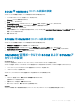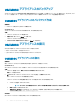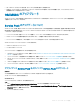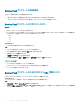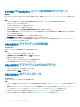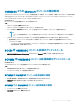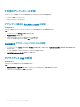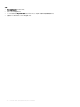Install Guide
SCVMM 用 OMIMSSC コンソール拡張機能のアップグレード
前提条件
古い OMIMSSC アプライアンスをバックアップしてあることを確認してください。詳細については、「OMIMSSC アプライアンスのバックアップ」を参照してくださ
い。
手順
1 OMIMSSC 管理ポータルで、インストールツールのダウンロード をクリックして、インストールツールを任意の場所に保存します。
2 OMIMSSC インストールツールを実行します。
3 アップグレードを求めるメッセージで、はい をクリックします。
4 OMIMSSC の ようこそ ページで、次へ をクリックします。
5 ライセンス契約 ページで、ライセンス契約の条件に同意します を選択し、次へ をクリックします。
6 インストール先フォルダ ページには、デフォルトのインストールフォルダが選択されています。場所を変更するには、変更 をクリックし、新しい場所をス
キャンして、次へ をクリックします。
7 プログラムインストールの準備完了 ページで、インストール をクリックします。
8 InstallShield ウィザードの完了 ページで、終了 をクリックし、インストールを完了します。
9 SCVMM 用 OMIMSSC コンソール拡張機能を削除して、再度インポートします。コンソールの削除の詳細については、「SCVMM 用 OMIMSSC
コンソール拡張機能の削除」を参照してください。
OMIMSSC アプライアンスの再起動
このタスクについて
OMIMSSC アプライアンスを再起動するには、次の手順を実行します。
手順
1 OMIMSSC アプライアンス VM を起動して、ログインします。
2 この仮想アプライアンスを再起動 に移動して、Enter キーを押します。
3 確定するには、はい をクリックします。
OMIMSSC アプライアンスと必要なすべてのサービスが再起動されます。
4 VM の再起動後、OMIMSSC アプライアンスにログインします。
OMIMSSC アプライアンスからのログアウト
1 OMIMSSC アプライアンス VM を起動して、ログインします。
2 ログアウトに移動して、Enter キーを押します。
OMIMSSC のアンインストール
このタスクについて
OMIMSSC をアンインストールするには、次の手順を実行します。
手順
1 OMIMSSC 管理ポータルから、OMIMSSC コンソールの登録を解除します。詳細については、「OMIMSSC コンソールの登録解除」を参照してくだ
さい。
2 登録されている Microsoft コンソールの OMIMSSC コンソール拡張機能をアンインストールします。詳細については、「SCCM 用 OMIMSSC コン
ソール拡張機能のアンインストール
」または「SCVMM 用 OMIMSSC コンソール拡張機能のアンインストール」を参照してください。
3 OMIMSSC アプライアンス VM を削除します。詳細については、「OMIMSSC アプライアンス VM の削除」を参照してください。
4 アプライアンス固有のアカウントを削除します。詳細については、「その他のインストールタスク」を参照してください。
26
OMIMSSC とそのコンポーネントの管理